在Linux系统中,tmp分区是一个重要的存在,它主要用于存放临时文件。了解如何查看tmp分区的相关信息,对于系统的管理与维护至关重要。下面我们就来详细探讨如何查看Linux的tmp分区。
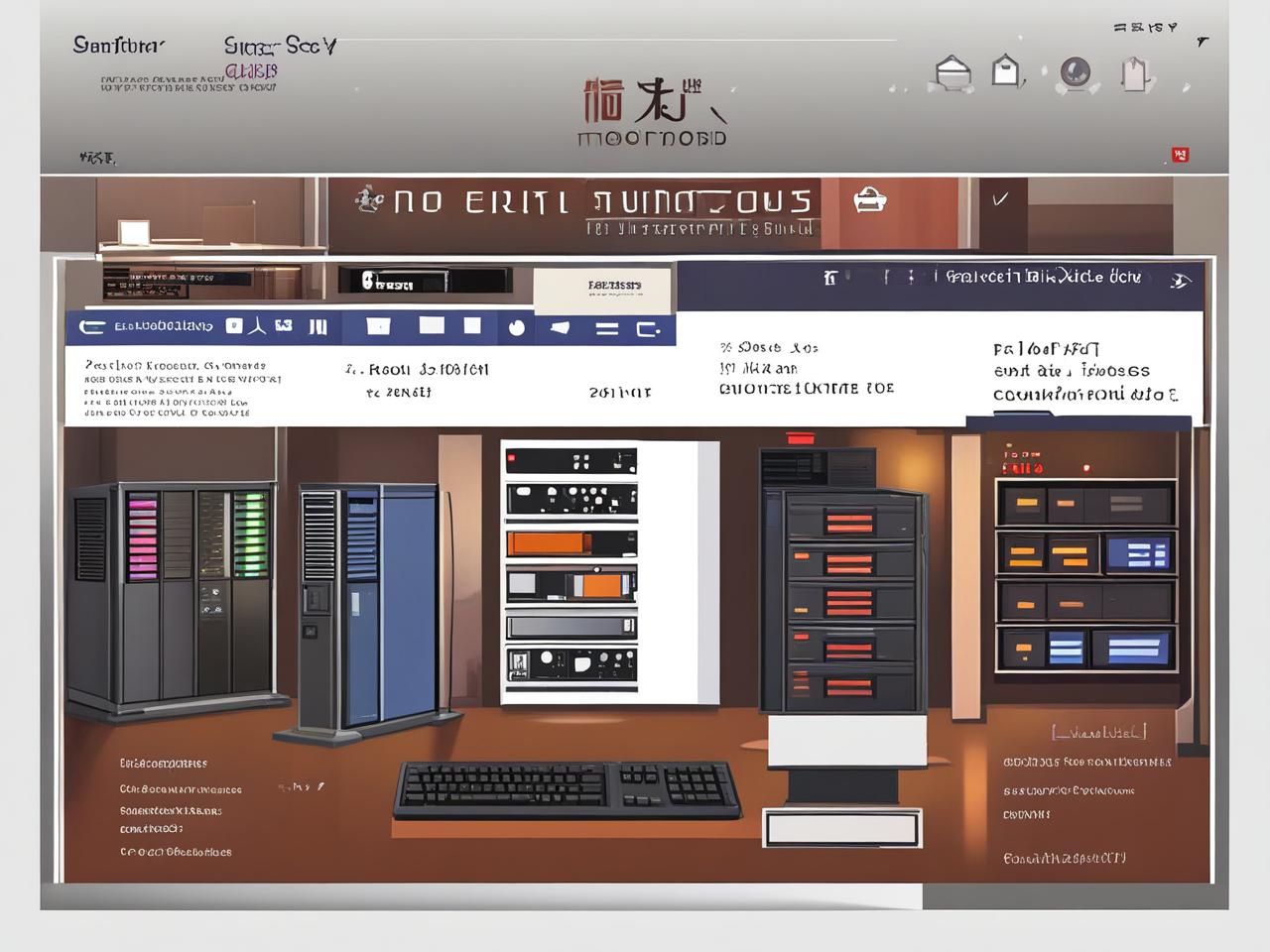
我们可以通过命令行工具来获取tmp分区的信息。在大多数Linux发行版中,常用的命令是df -h。这个命令会以人性化的方式显示系统中各个文件系统的挂载情况,包括tmp分区。当我们在终端输入df -h后,会看到一系列的文件系统信息列表,其中会有一行显示tmp分区的挂载点、大小、已用空间、可用空间以及挂载的文件系统类型等详细信息。例如,可能会显示“tmpfs /dev/shm tmpfs 4926800 0 4926800 0% /dev/shm”,这里的/dev/shm就是tmpfs文件系统对应的tmp分区挂载点,它表示该tmp分区的大小为4926800KB,目前已使用空间为0,可用空间为4926800KB,使用率为0%。通过这个命令,我们能快速了解tmp分区的整体使用状况,以便及时发现是否存在空间异常占用的情况。
除了df -h命令,我们还可以使用mount命令来查看tmp分区的挂载详情。mount命令会显示当前系统已挂载的所有文件系统,当然也包括tmp分区。输入mount命令后,我们会看到类似“tmpfs on /dev/shm type tmpfs (rw,nosuid,nodev,relatime,size=4926800k,mode=755)”的信息,这里不仅明确了tmp分区的挂载点是/dev/shm,文件系统类型是tmpfs,还显示了一些挂载选项,如rw表示可读写,nosuid表示不允许执行set-user-ID和set-group-ID程序,nodev表示不允许访问设备文件等。这些挂载选项对于理解tmp分区的工作方式和安全性有着重要的意义。
如果我们想要查看tmp分区中的具体文件和目录占用情况,可以使用du命令。du命令用于显示指定目录或文件的磁盘使用情况。例如,我们可以输入“du -sh /tmp”,这里的“-s”选项表示只显示总计大小,“-h”选项表示以人性化的方式显示大小。执行这个命令后,我们就能看到/tmp目录下所有文件和子目录占用的磁盘空间总和。通过这种方式,我们可以找出/tmp分区中占用空间较大的文件或目录,进一步分析它们是否是临时文件且是否可以清理,以释放tmp分区的空间。
还有一种查看tmp分区相关信息的方式是通过查看系统日志。在Linux系统中,日志文件记录了系统的各种活动和事件,其中可能会包含与tmp分区相关的信息。例如,/var/log/messages文件中可能会记录tmp分区的挂载、卸载操作,以及是否有程序在tmp分区中进行了异常的文件创建或删除等操作。我们可以使用文本编辑器,如vi或vim,打开/var/log/messages文件,然后通过搜索关键词,如“tmp”,来查找与tmp分区相关的日志记录。这些日志记录对于排查tmp分区出现的问题,如空间不足导致的程序运行异常等,提供了重要的线索。
一些系统管理工具,如htop或top等,也可以在一定程度上帮助我们了解tmp分区的使用情况。虽然这些工具主要用于监控系统的整体资源使用情况,包括CPU、内存、进程等,但它们也会显示系统中各个进程对tmp分区的读写操作情况。例如,在htop中,我们可以看到每个进程的内存使用情况,其中也会包括进程在tmp分区中占用的内存部分。通过观察这些信息,我们可以判断哪些进程可能在tmp分区中产生了大量的临时文件,从而进一步分析这些进程是否正常运行,是否需要进行优化或调整。
在Linux系统中,查看tmp分区的方法多种多样。通过df -h、mount、du等命令,我们可以获取tmp分区的挂载、使用情况以及其中文件和目录的占用情况等信息。系统日志和一些系统管理工具也能为我们了解tmp分区提供更多的线索和帮助。掌握这些查看方法,有助于我们更好地管理和维护Linux系统的tmp分区,确保系统的稳定运行和资源的合理利用。无论是对于系统管理员还是普通的Linux用户来说,了解tmp分区的相关信息都是非常有必要的,它能帮助我们及时发现和解决系统中可能出现的与tmp分区相关的问题,让Linux系统更加高效、稳定地运行。
学林温馨提示:本文地址 https://www.09g.cn/1356.html
2025-05-17 23:00:02















暂无评论内容